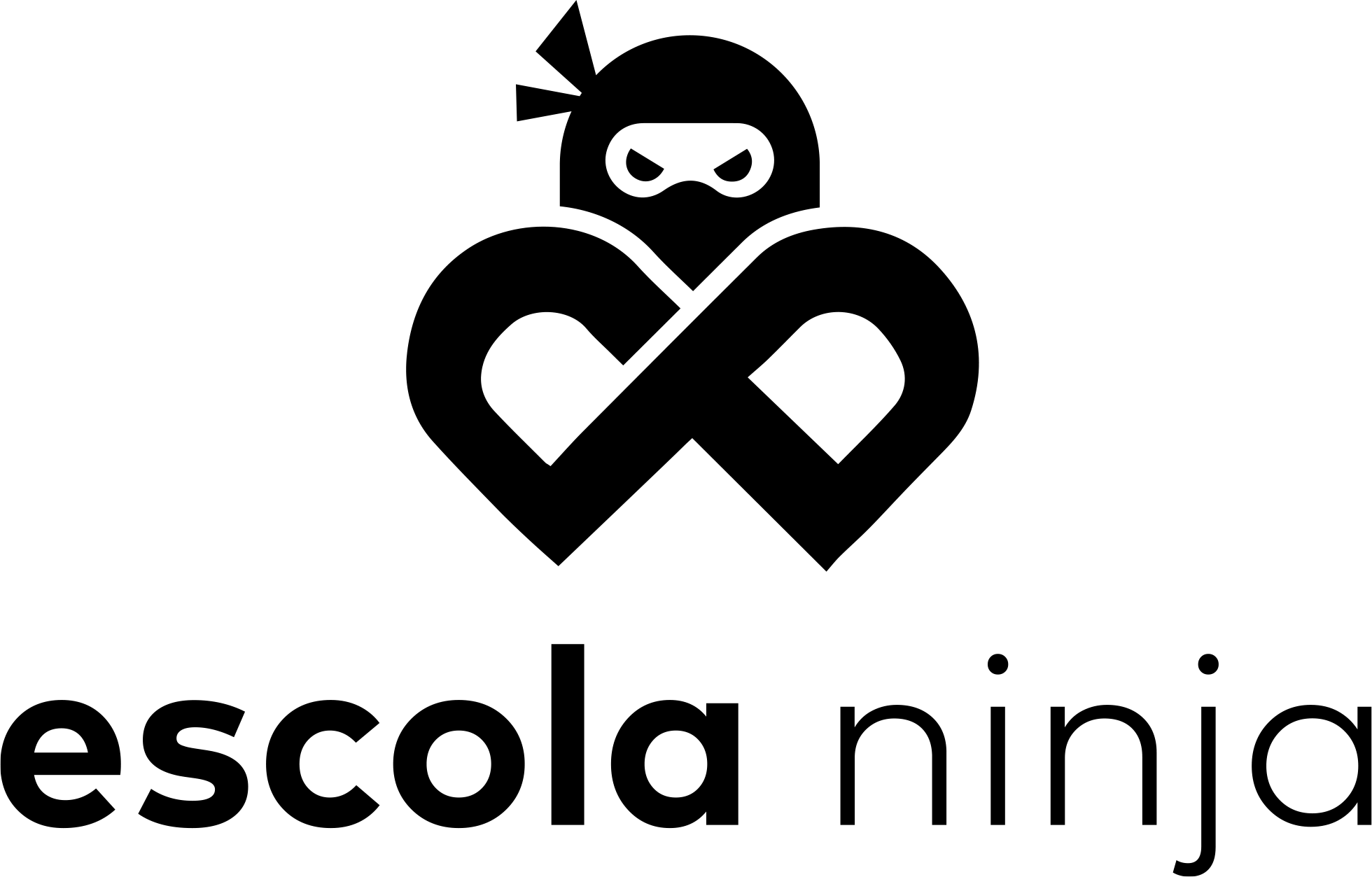O WP Easy Slick Slider é um plugin de WordPress que permite criar sliders de imagens de forma fácil e rápida. Com ele, você pode adicionar slides personalizados ao seu site, destacando produtos, serviços, depoimentos de clientes e muito mais. Neste glossário, vamos explorar todas as funcionalidades e recursos deste poderoso plugin, além de fornecer dicas e truques para otimizar seu uso e melhorar o desempenho do seu site.
O que é o WP Easy Slick Slider?
O WP Easy Slick Slider é um plugin gratuito para WordPress que permite criar sliders de imagens responsivos e personalizados. Com ele, você pode criar slides com imagens, textos e links, adicionando um toque visualmente atraente ao seu site. O plugin é altamente personalizável, permitindo que você ajuste a velocidade de transição, a largura e altura do slider, as cores de fundo e muito mais.
Por que usar o WP Easy Slick Slider?
O WP Easy Slick Slider oferece uma série de benefícios para o seu site. Primeiramente, ele permite que você destaque visualmente informações importantes, como produtos, serviços ou promoções. Além disso, o slider é altamente personalizável, o que significa que você pode ajustar o design de acordo com a identidade visual da sua marca. O plugin também é responsivo, ou seja, se adapta a diferentes dispositivos e tamanhos de tela, garantindo uma experiência de usuário consistente.
Como instalar o WP Easy Slick Slider?
A instalação do WP Easy Slick Slider é simples e rápida. Primeiro, faça o login no painel de administração do seu site WordPress. Em seguida, vá até a seção “Plugins” e clique em “Adicionar novo”. Na barra de pesquisa, digite “WP Easy Slick Slider” e clique em “Instalar agora”. Após a instalação, clique em “Ativar” para começar a usar o plugin.
Como criar um slider com o WP Easy Slick Slider?
Para criar um slider com o WP Easy Slick Slider, vá até a seção “Sliders” no painel de administração do seu site. Clique em “Adicionar novo” para criar um novo slider. Em seguida, dê um nome ao seu slider e defina as configurações desejadas, como a largura e altura do slider, a velocidade de transição e as cores de fundo. Depois de configurar as opções, clique em “Salvar” para criar o slider.
Como adicionar slides ao WP Easy Slick Slider?
Após criar um slider, é hora de adicionar slides. Para fazer isso, vá até a seção “Slides” no painel de administração do plugin. Clique em “Adicionar novo” para criar um novo slide. Em seguida, adicione uma imagem ao slide, insira um título e um texto descritivo, e adicione um link, se desejar. Você também pode definir a ordem dos slides e ajustar as configurações de transição. Depois de configurar o slide, clique em “Salvar” para adicioná-lo ao slider.
Como personalizar o design do WP Easy Slick Slider?
O WP Easy Slick Slider oferece uma série de opções de personalização para ajustar o design do seu slider. Você pode alterar as cores de fundo, as cores do texto, a fonte, o tamanho e a posição dos elementos, entre outras opções. Além disso, o plugin permite adicionar efeitos de transição, como fade, slide, zoom e muito mais. Experimente diferentes combinações para encontrar o design perfeito para o seu site.
Como otimizar o desempenho do WP Easy Slick Slider?
Para garantir um bom desempenho do WP Easy Slick Slider, é importante otimizar algumas configurações. Primeiramente, certifique-se de que as imagens utilizadas nos slides estejam otimizadas para a web, ou seja, comprimidas e com o tamanho adequado. Isso ajudará a reduzir o tempo de carregamento do slider. Além disso, evite adicionar muitos slides ao mesmo tempo, pois isso pode impactar negativamente o desempenho do seu site.
Como adicionar o WP Easy Slick Slider ao seu site?
Após criar e personalizar o seu slider, é hora de adicioná-lo ao seu site. O WP Easy Slick Slider oferece diferentes opções de integração. Você pode adicionar o slider a uma página ou post específico utilizando um shortcode fornecido pelo plugin. Além disso, o plugin também oferece a opção de adicionar o slider como um widget na barra lateral ou rodapé do seu site. Escolha a opção que melhor se adequa às suas necessidades e adicione o slider ao seu site.
Como acompanhar o desempenho do WP Easy Slick Slider?
Para acompanhar o desempenho do WP Easy Slick Slider, você pode utilizar ferramentas de análise, como o Google Analytics. Com elas, é possível verificar o número de visualizações do slider, a taxa de cliques nos links dos slides e outras métricas importantes. Essas informações podem ajudar a identificar o impacto do slider no seu site e a tomar decisões estratégicas para melhorar sua eficácia.
Como solucionar problemas com o WP Easy Slick Slider?
Caso você enfrente algum problema com o WP Easy Slick Slider, existem algumas soluções possíveis. Primeiramente, verifique se o plugin está atualizado para a versão mais recente. Em seguida, verifique se há conflitos com outros plugins ou temas do seu site. Desative temporariamente outros plugins e altere para um tema padrão do WordPress para verificar se o problema persiste. Se o problema persistir, entre em contato com o suporte do plugin para obter assistência.
Conclusão
O WP Easy Slick Slider é uma ferramenta poderosa para adicionar sliders de imagens ao seu site WordPress. Com suas diversas opções de personalização e facilidade de uso, você pode criar sliders visualmente atraentes e destacar informações importantes para seus visitantes. Siga as dicas e truques fornecidos neste glossário para otimizar o uso do plugin e melhorar o desempenho do seu site. Experimente o WP Easy Slick Slider e veja como ele pode impulsionar a experiência do usuário no seu site.